Ano ang AutoSSH?
Ang AutoSSH ay isang program na ginagamit upang simulan ang isang instance ng SSH, subaybayan ang kopya, at i-restart ito kung kinakailangan sakaling huminto ito sa pagdaan sa trapiko o mamatay. Ang pangunahing ideya at mekanismo ay kinuha mula sa Maaasahang SSH Tunnel (rstunnel) ngunit ipinatupad sa C. Nagsasagawa ito ng pagsubaybay sa koneksyon gamit ang isang loop ng port forwarding.
Ano ang Paggamit ng AutoSSH?
Ang pangunahing paggamit ng AutoSSH ay upang subaybayan at i-restart ang mga session ng SSH. Sinusubaybayan nito ang kalusugan ng koneksyon sa SSH at i-restart ito kapag kinakailangan. Ito ay lubhang kapaki-pakinabang para sa pagsubaybay sa mga hindi mapagkakatiwalaang koneksyon sa internet tulad ng GSM. Pinapanatili nito ang isang maaasahang lagusan sa pagitan ng mga server ng pagsubaybay at mga malalayong server.
Bukod dito, ito ay ginagamit upang bumuo ng isang SSH forwarding loop, mula sa remote hanggang sa lokal at mula sa lokal hanggang sa remote, at pagkatapos ay ipadala ang data para sa pagsubok, na inaasahang babalik. Ang pamamaraang ito ay kilala bilang loop-of-forwarding. Ang isa pang paggamit ng programang AutoSSH ay upang tukuyin ang isang port para sa malayuang serbisyo ng echo na sumasalamin sa data ng pagsubok. Nakakatulong ito na matiyak na walang mga numero ng port na nagbabanggaan sa mga remote na makina at iniiwasan din ang pagsisikip. Ang loop ng paraan ng pagpapasa ay palaging magagamit para sa lahat ng mga sitwasyon kung saan hindi magagamit ang serbisyo ng echo.
Ngayon, i-install natin ang AutoSSH sa Ubuntu 22.04 operating system. Ipagpalagay na mayroon kang Ubuntu 22.04 na naka-install sa iyong system, kailangan mong simulan ang operating system. Buksan ang terminal upang patakbuhin ang mga utos.
Paano Mag-install ng AutoSSH sa Ubuntu 22.04
Upang i-install ang AutoSSH sa Ubuntu 22.04, maaari naming gamitin ang isang gustong paraan sa tatlo. Ang tatlong paraan ay aptitude, apt, at apt-get. Dito, tutukuyin natin ang bawat paraan ng pag-install.
Gamitin ang apt-get na Paraan Upang I-install ang AutoSSH
Ang apt-get na paraan ay isa sa tatlong paraan na ginagamit upang i-install ang AutoSSH sa Ubuntu 22.04. Ngunit bago i-install ang AutoSSH, kailangan mong i-update ang database sa pamamagitan ng paggamit ng update command:

Pindutin ang Enter upang isagawa ang command at i-update ang database. Kapag pinindot mo ang enter, hihilingin sa iyo na ipasok ang password. Ibigay ang password upang simulan ang pagpapatupad ng utos. Narito ang sample na output na makikita mo:
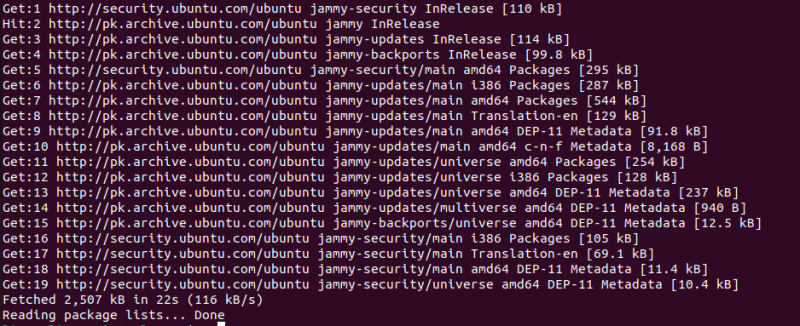
Kapag kumpleto na ang pag-update, handa na ang system na i-install ang AutoSSH. Patakbuhin ang sumusunod na command upang mai-install ang AutoSSH:

Ang sumusunod na output ay gagawin para sa apt-get install AutoSSH command:
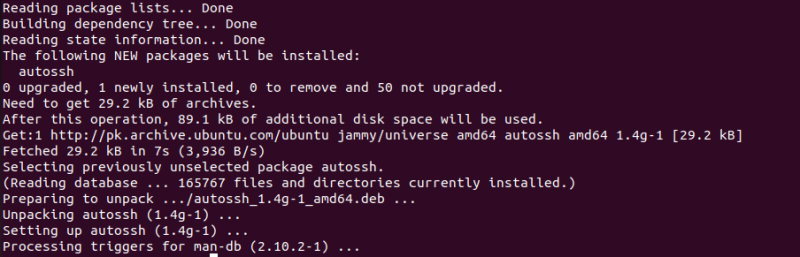
Gamitin ang angkop na Paraan Upang I-install ang AutoSSH
Ang pangalawang paraan ay isang apt command para i-install ang AutoSSH program. Ang parehong pamamaraan ay susundan dito. Una, i-update ang database gamit ang update command. Suriin ang kumpletong utos na ibinigay sa ibaba:

Ngayon na ang database ay na-update, patakbuhin ang install command. Narito ang apt install command para sa pag-install ng AutoSSH:

Gamitin ang paraang aptitude Upang I-install ang AutoSSH
Ang ikatlong paraan ay gumagamit ng aptitude command upang i-install ang AutoSSH program sa Ubuntu 22.04. Sundin ang parehong proseso upang i-install ang AutoSSH gamit ang aptitude command. I-update ang database gamit ang aptitude update command:

Kapag pinatakbo mo ang command na ito, maaari mong makuha ang sumusunod na output dahil ang aptitude ay hindi karaniwang naka-install sa Ubuntu bilang default.

Samakatuwid, kailangan mong manu-manong i-install ang aptitude at pagkatapos ay i-install ang AutoSSH gamit ang aptitude command. Maaari mong gamitin ang apt-get o apt command para i-install ang aptitude:

I-install nito ang aptitude sa Ubuntu OS at magbibigay-daan sa iyong gamitin ang aptitude command para i-install ang AutoSSH program. Patakbuhin muli ang aptitude update command:

Sa pagkakataong ito, makikita mo ang sumusunod na katulad na output:

Ngayon, patakbuhin ang aptitude install AutoSSH command upang i-install ang AutoSSH:

Paano I-uninstall ang AutoSSH sa Ubuntu 22.04
Susunod, i-uninstall natin ang AutoSSH program mula sa Ubuntu 22.04 operating system. Gamitin ang remove command para i-uninstall ang AutoSSH package. Narito ang kumpletong command na ginagamit upang i-uninstall ang AutoSSH package:

Kapag pinindot mo ang enter upang isagawa ang utos na ito, hihilingin sa iyo ng system na ipasok ang password. Ibigay ang password upang patakbuhin ang command, at hihilingin ng system ang iyong pahintulot na alisin ang AutoSSH command o hindi. Pindutin ang Y key sa keyboard para mabigyan ng access na alisin ang AutoSSH package. Aalisin lang ng 'remove' command na ito ang AutoSSH package ngunit hindi ang mga dependencies at configuration nito. Upang gawin iyon, kailangan mong gamitin ang sumusunod na utos:

Aalisin nito ang lahat ng dependency ng AutoSSH package na hindi na ginagamit ng Ubuntu 22.04. Upang alisin ang lahat ng mga configuration ng AutoSSH package, patakbuhin ang sumusunod na command sa terminal:

Kung gusto mong tanggalin ang lahat ng dependencies at configuration ng AutoSSh packages, magagawa mo iyon sa pamamagitan ng paggamit ng sumusunod na command:

Binibigyang-daan ka ng command na ito na alisin ang lahat ng dependencies at configuration ng AutoSSh package gamit ang isang command.
Konklusyon
Ang artikulong ito ay isang mabilis na paglilibot sa pag-install at pag-uninstall ng AutoSSH package sa Ubuntu 22.04. Ang AutoSSH package ay isang program na ginagamit upang simulan, subaybayan, at i-restart ang isang instance ng SSH. Dito, natutunan namin ang tungkol sa paggamit ng AutoSSH at kung paano i-install ito gamit ang tatlong magkakaibang pamamaraan. Ang apt, apt-get mad aptitude commands ay ginagamit upang i-install ang AutoSSH package sa Ubuntu 22.04. Upang i-uninstall ang AutoSSH, ginagamit ang utos na alisin. Bukod dito, para alisin ang mga dependency at configuration ng AutoSSH, maaari mong gamitin ang autoremove at purge command, ayon sa pagkakabanggit. Ang mga utos na ito ay maaaring gamitin nang hiwalay at hiwalay, o maaari mo ring gamitin ang mga ito nang magkasama upang alisin ang lahat ng mga dependency at configuration ng AutoSSH na may isang command.